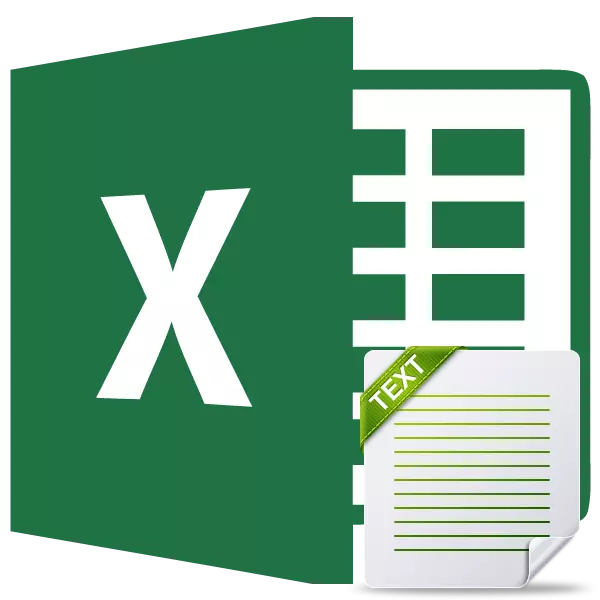
Dina sababaraha kasus, pangguna disanghareupan tugas pikeun mulang sajumlah karakter ti sél sanés ti sél sanés ti sél sanésna, mimitian ti kénca di kénca. Kalayan tugas ieu, pesawat PSP sampurna nyalir. Lilikna naek upami operator sanés anu dianggo dihubungkeun sareng éta, sapertos milarian atanapi milari. Hayu urang langkung narik kalayan langkung rinci naon kamampuan fungsi leutik POR sareng ningali kumaha damel dina conto anu special.
Nganggo PST
Tugas utami nyaéta operator P Estr nyaéta pikeun ngaleupaskeun tina unsur anu dieusian tina sepré sajumlah tanda anu dicitak, kalebet rohangan, mimitian ti anu dituduhkeun di kénca simbul. Fitur ieu ngarujuk kana kategori operator téks. Sintaksis nya nyokot formulir di handap ieu:= PST (téks; awalna; jumlah_names)
Nalika urang tingali, rumus ieu diwangun ku tilu dalil. Di antarana wajib.
Argumen "téks" ngandung alamat unsur daun dimana ekspresi téks anu lokasina kalayan tanda anu tiasa dicabut.
Argumen patalimaan awal dipidangkeun dina bentuk nomer anu nunjukkeun yén tanda anu aya dina akun, mimitian di kénca, kedah sasari. Tanda munggaran dianggap "1", anu kadua pikeun "2", jsb. Malah sare anu diperkirakeun kana akian.
Argumen "nomer tanda" ngandung sababaraha karakter sorangan, mimitian ti posisi awal anu dipiceun kana sél target. Nalika ngitung cara anu sami sareng argumen sateuacana, sela anu dicandak kana akun.
Conto 1: Ngaleungitkeun tunggal
Ngagambarkeun conto anggo fungsi pasto pikeun mimitian tina hal anu pangbasajanna sapertos perlu diréktrakeun ungakf ekspresi tunggal. Pasti, pilihan sapertos prestasi jarang jarang, sahingga urang nganasihan conto ieu ngan sampurna sareng prinsip-Octator.
Janten, urang gaduh méja karyawan perusahaan. Kolher kahiji nunjukkeun ngaran, ngaran kulawarga sareng patugas patrizic. Urang diperlukeun ngagunakeun operator PSTR nimba hijina nami jalma kahiji ti daptar Peter Ivanovich Nikolaev dina sél ditangtukeun.
- Pilih unsur sepré dimana éta bakal sasari. Pencét tombol "Selapkeun Fungsi", anu caket caket téras rumusan.
- Jandéla Wizards Fungsi dimimitian. Pindah ka kategori "téks". Kami nyayogikeun nami "PST" teras klik tombol "OK".
- The "PST" pembelian jandela basa Sakumaha anjeun tiasa tingali, dina jandela ieu jumlah widang anu pakait sareng jumlah dalil utama.
Di sawah "Teks" Kami ngenalkeun koordinat sél, anu ngandung nami pagawé. Suppian Henteu kéngingkeun alamat sacara énergi sacara manual, kami ngan ukur masang kursor dina sawah sareng klik tombol mouse kénca kénca dina hiji unsur dina lambar dimana ieu urang perenahna.
Dina widang "Time" posisi, anjeun kedah nangtoskeun nomer karakter, Calindah di kénca, ti mana nami karyawan dimimitian. Nalika ngitung, kami ogé masihan rohangan. Hurup "H" anu ngagaduhan nami Karyunjul Nikolaev mimiti, nyaéta simbol Islamh. Ku alatan éta, dina lapangan, urang nyetél nomer "15".
Dina "Jumlah Tanda", anjeun kedah netepkeun jumlah karakter ti mana ngaran kulawarga anu diwangun. Éta diwangun ku dalapan karakter. Tapi dibere yén saatos ngaran kulawarga, teu aya deui karakter dina sél, urang tiasa nunjukkeun sajumlah karakter anu langkung ageung. Hartina, dina kasus urang, anjeun tiasa nempatkeun sadaya anu sami sareng anu langkung dalapan. Urang nempatkeun, contona, nomer "10". Tapi upami saatos kulawarga, bakal aya kecap, nomer atanapi karakter sanés dina sél, maka urang kedah pasang ngan ukur tanda-tanda anu pasti ("8").
Barina ogé data diasupkeun, pencét tombol "OK".
- Sakumaha urang tingali, saatos tindakan ieu, nami karyawan ditampilkeun dina conto 1 anu ditangtukeun dina léngkah munggaran.
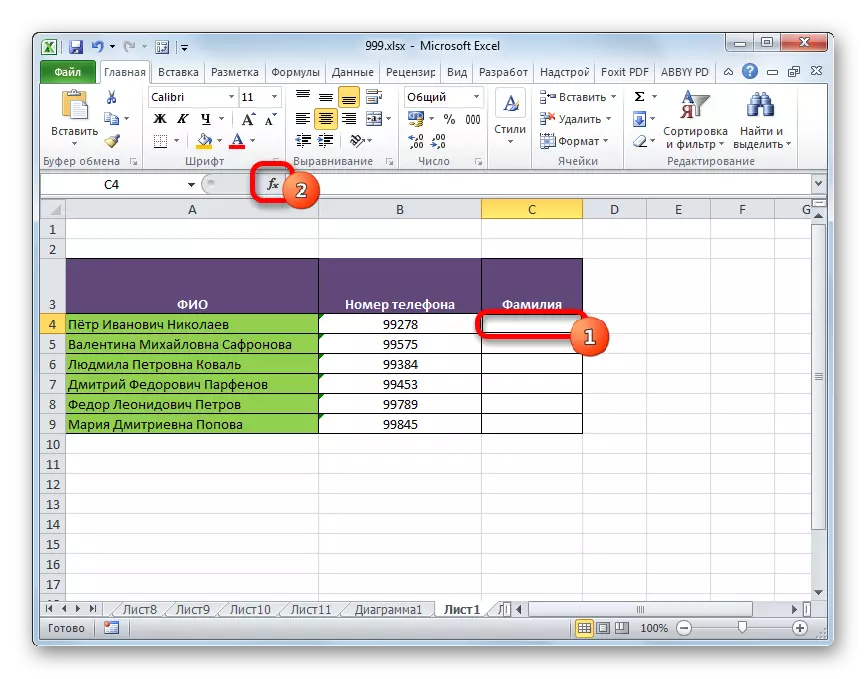
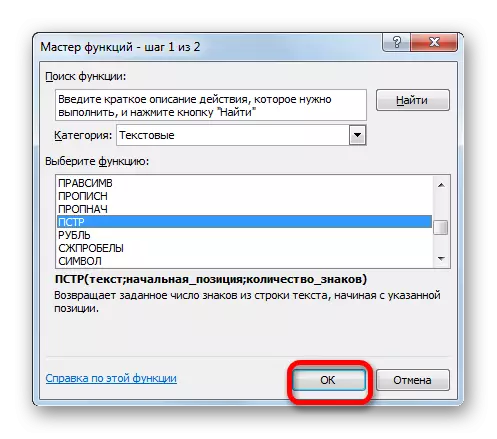
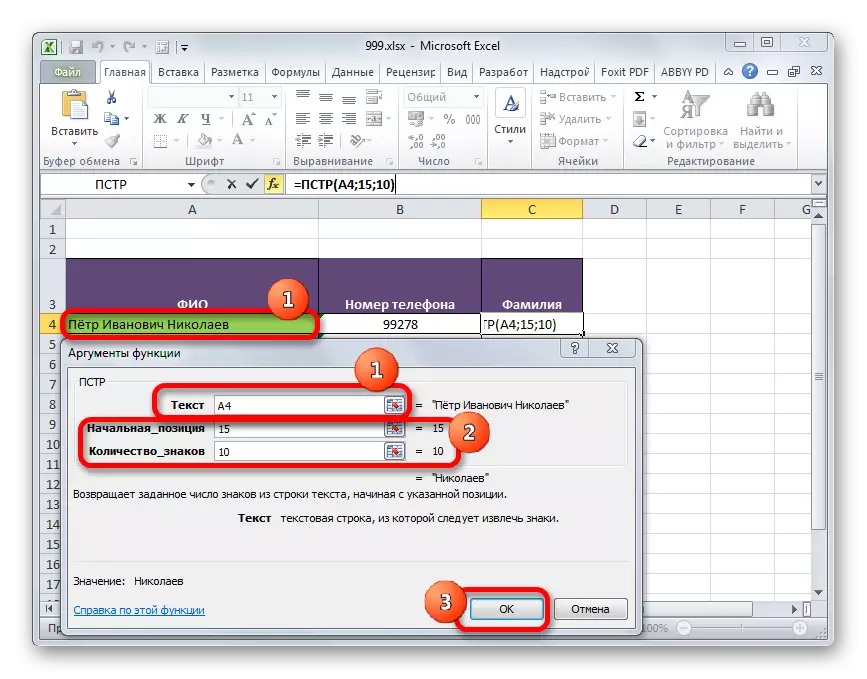
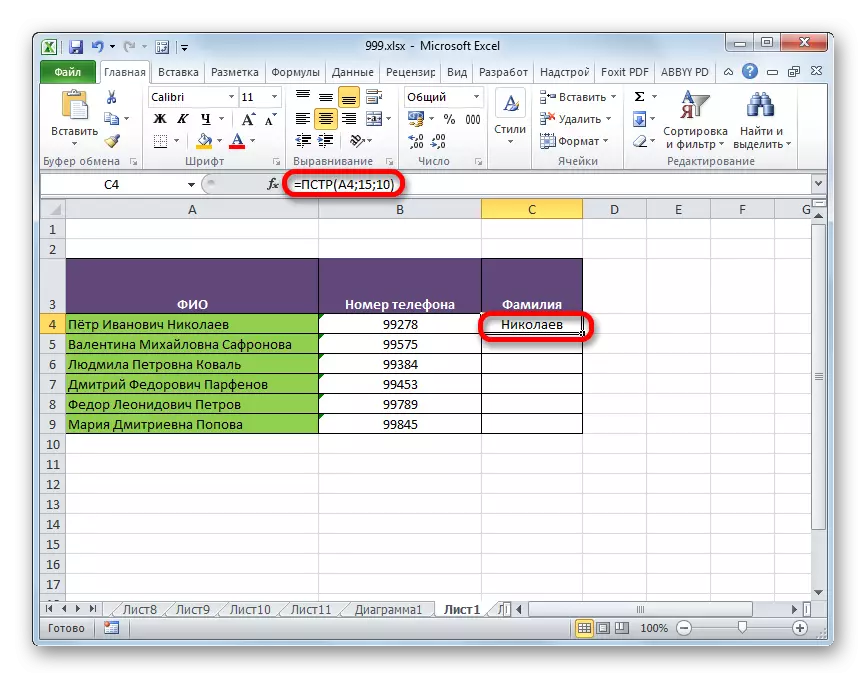
Pangirasan: Master fungsina
Conto 2: ékstraksi kelompok
Tapi, tangtosna, pikeun tujuan praktis éta langkung gampang pikeun drive cara manual sareng set nami kulawarga anu tinal tinulis kanggo rumus ieu. Tapi pikeun mindahkeun grup data, nganggo fungsi na bakal saé waé.
Kami ngagaduhan daptar smartphone. Sateuacan nami unggal model mangrupikeun kecap "smartphone". Urang kedah ngadamel kolom anu misah ngan ukur nami modél tanpa kecap ieu.
- Kami nyorot unsur kosong tina kolom anu bakal ditampilkeun, sareng nyauran jandéla dalil idumén tina video Pss dina cara anu sami sareng conto sateuacanna.
Dina kolom "Teks", tangtuna alamat unsur kolom munggaran sareng data sumber.
Dina sawah "Updata", urang kedah nangtoskeun nomer karakter anu dimimitian tina mana data anu bakal dipoto. Dina kasus urang, dina unggal sél saencan ngaran modél, kecap "smartphone" sareng rohangan. Ku kituna, frasa anu kedah dibawa kana sél anu kapisah ti mimiti dimimitian ti simbol kasapuluh. Pasang nomer "10" dina widang ieu.
Dina "nomer tanda", anjeun kedah nyetél jumlah karakter anu ngandung frasa kaluaran. Sakumaha urang tingali, dina nami unggal model, sajumlah karakter. Tapi kaayaan ngahemat kanyataan yén saatos ngaran modél, téks dina sél diap. Ku alatan éta, urang tiasa nyetél nomer naon waé dina widang ieu anu sami sareng atanapi langkung ti jumlah karakter dina nami pangpanjangna dina daptar ieu. Kami netepkeun jumlah sawenang "50". Sajarah teu aya smartphone anu dibahas henteu langkung ti 50 karakter, janten pilihan anu parantos cocog pikeun urang.
Saatos data diasupkeun, pencét tombol "OK".
- Saatos éta, nami modél munggaran tina smartphointhphe dipintiskeun dina sél méja anu disebalik.
- Dina raraga henteu asupkeun rumus dina unggal sél kanggo unggal sél anu nyalira, kedah niron éta ku ngeusian spora. Jang ngalampahkeun ieu, nempatkeun kursor nepi ka juru katuhu katuhu sél nurunkeun sél sareng rumus. Kursor dirobih kana spidol eusian dina bentuk salib leutik. Pencét tombol kénca kénca sareng tarik ka tungtung kolom.
- Sakumaha anjeun tiasa tingali, sakabéh kalol bakal saatos éta bakal ngeusi data anu urang butuhkeun. Rusiah nyaéta yén "téks" nyaéta rujukan mangrupikeun rujukan dulur sareng hiji posisi sél target sél ogé robah.
- Tapi masalah nya éta upami urang badé sumping teras ujug-ujug ngarobah atanapi cabut kolom sareng data awal, maka data dina kolom target anu bakal leres, sakumaha anu dihubungkeun sareng unggal rumus.
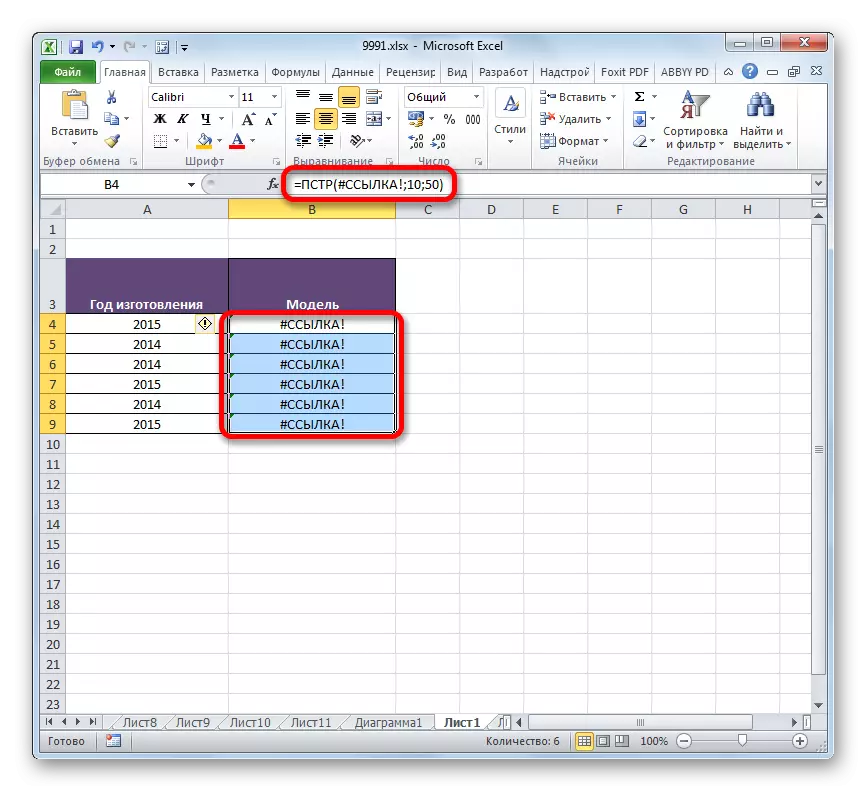
Pikeun "Untie" hasil tina kolom asli, ngahasilkeun manipulasi di handap ieu. Pilih kolom anu ngandung rumus. Salajengna, kadieu Tab "" Terus teras klik dina ikon "Salin", ayana di "panyangga" dina kasét.
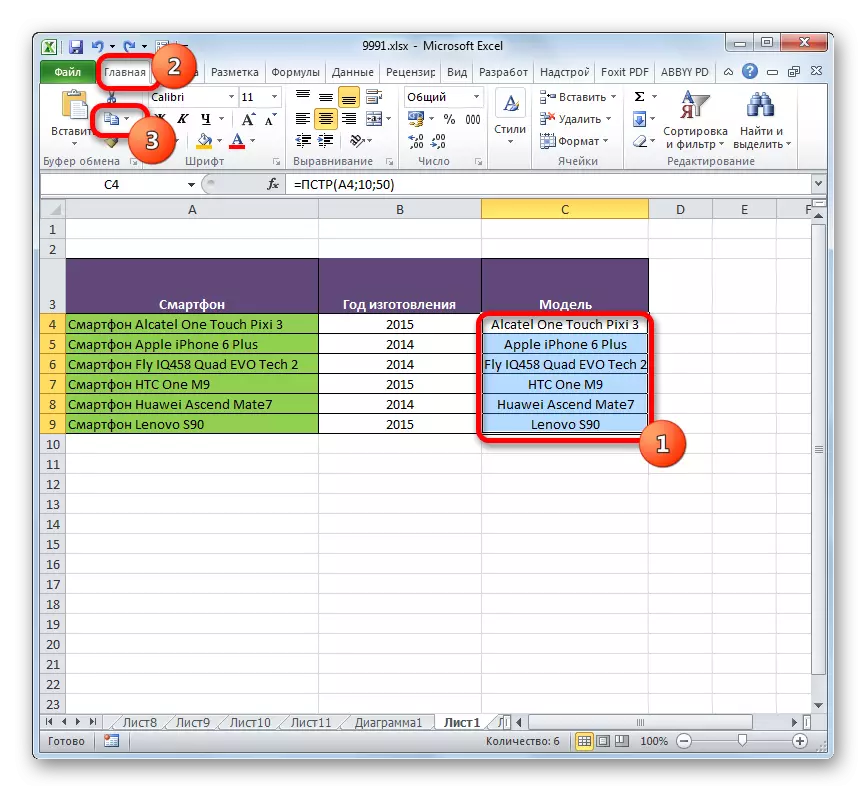
Salaku tindakan alternatif, anjeun tiasa ngatur kombinasi konci Ctrl + C.
- Salajengna, tanpa ngaleupaskeun pamilihan, klik dina kolom kalayan tombol mouse anu pas. Menu kontéks dibuka. Dina "Selapkeun parameter" blok, klik dina ikon "nilai".
- Sanggeus éta, tibatan formula, nilai bakal diselapkeun kana kolom anu dipilih. Ayeuna anjeun tiasa robih atanapi ngahapus kolom sumber tanpa kasieun. Éta moal pernah mangaruhan hasilna.
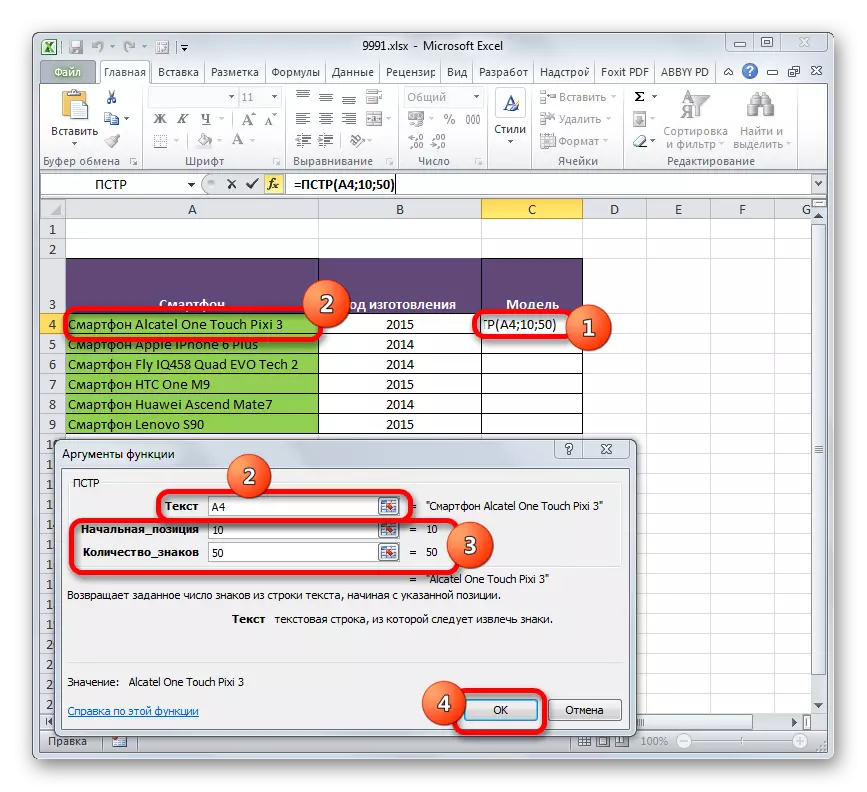
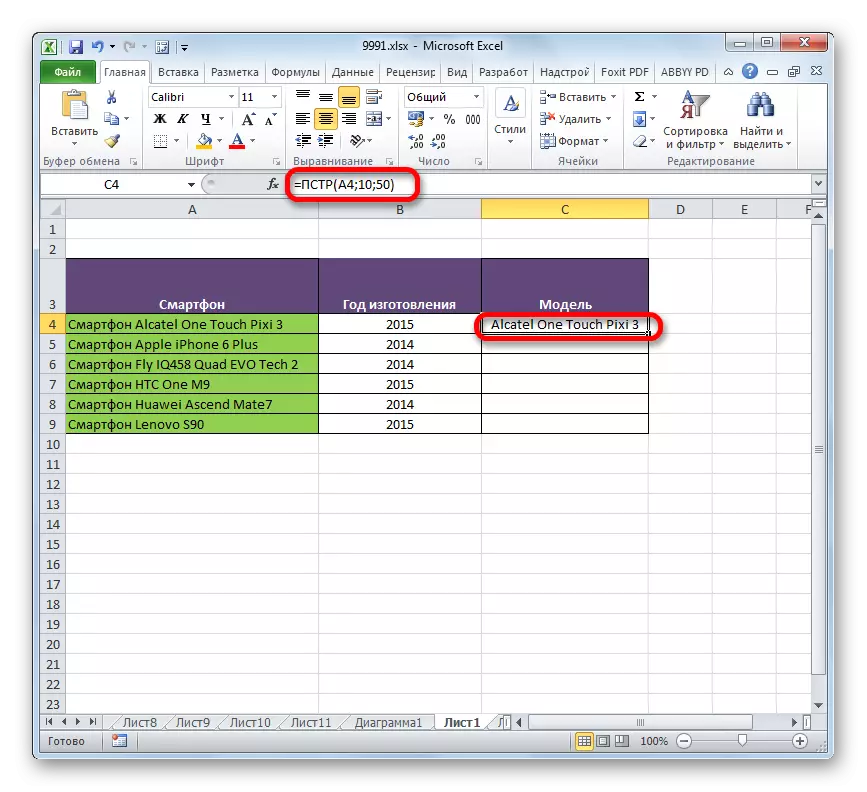
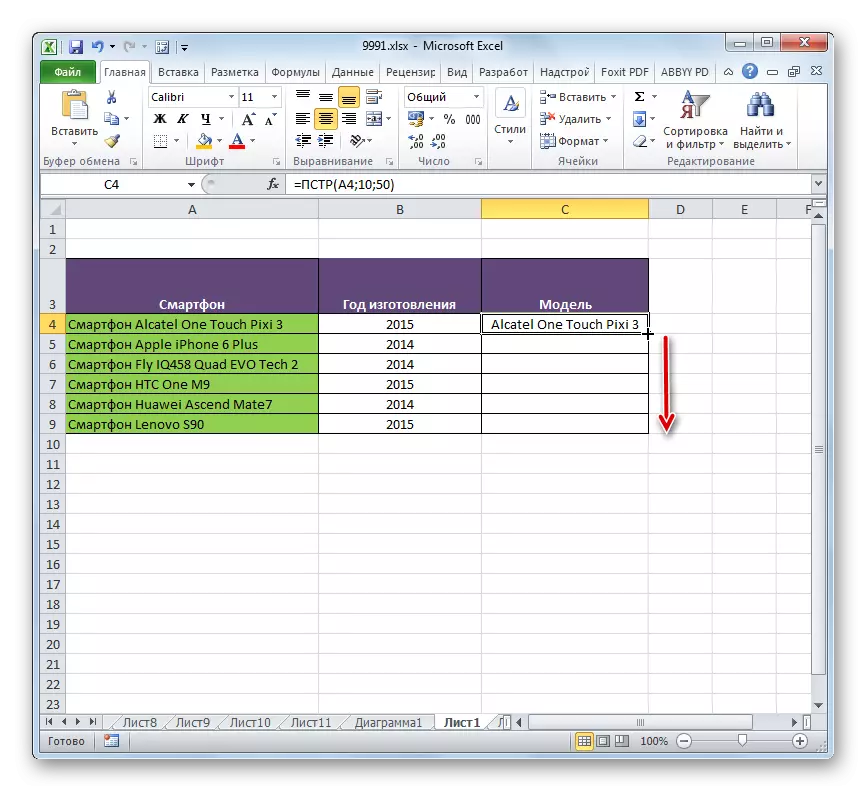
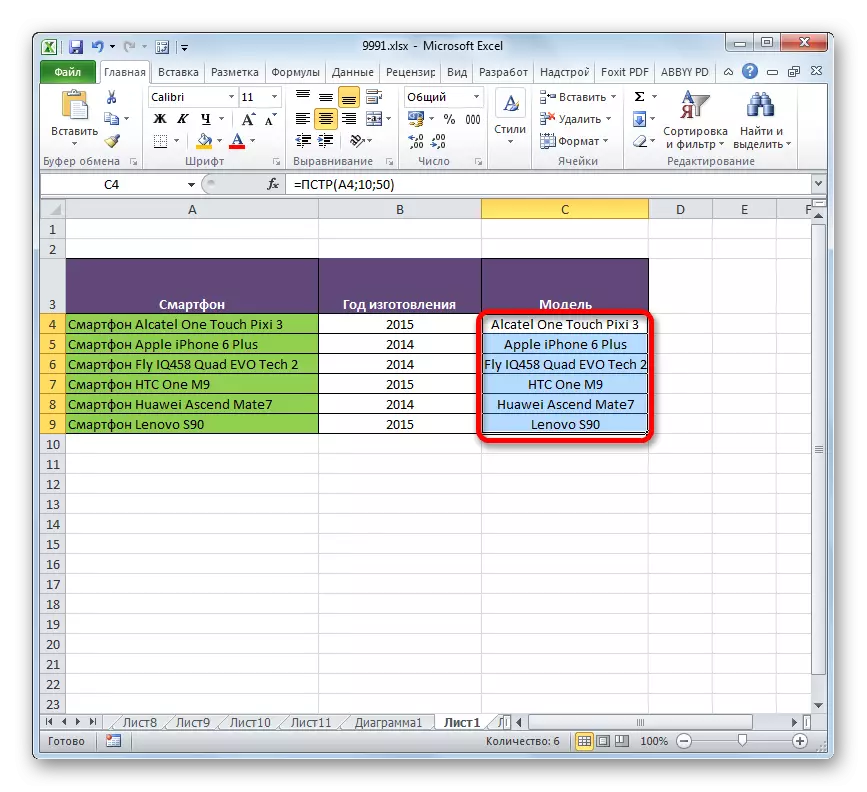
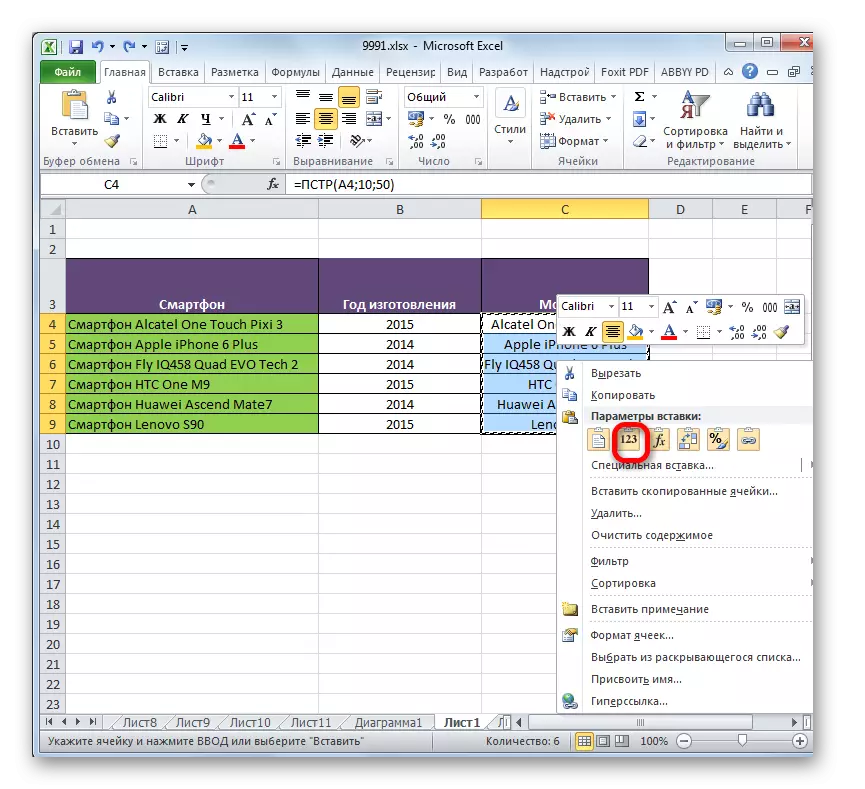
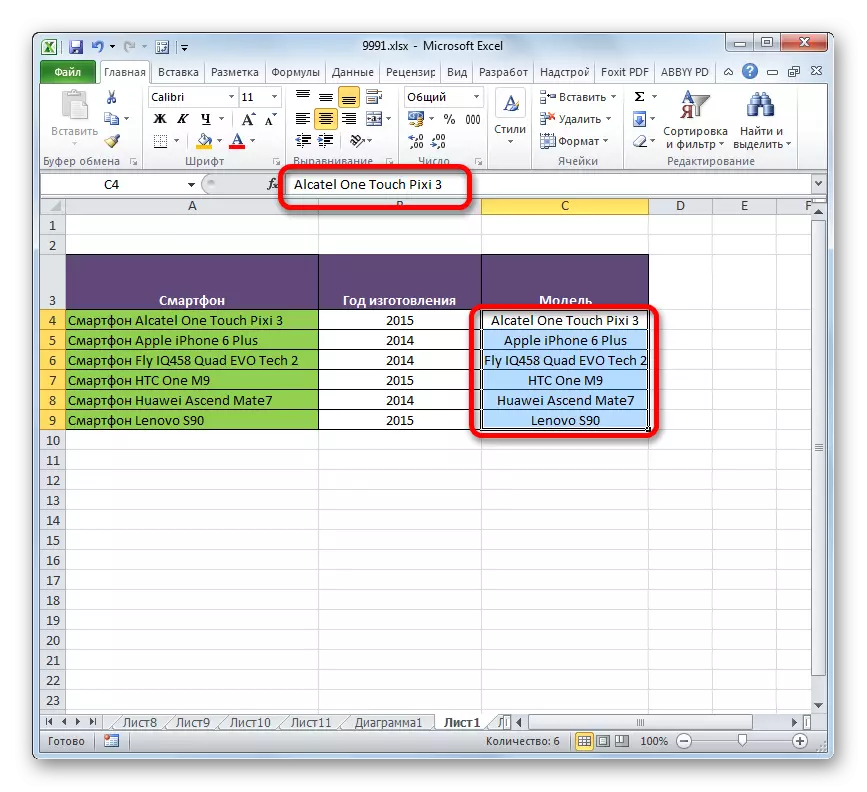
Conto 3: Nganggo kombinasi operator
Tapi tetep, conto di luhur terbatas dina kanyataan yén kecap anu munggaran di sadaya sumber sumber anu kedah ngagaduhan sajumlah karakter anu sami. Apple sareng fungsi sareng fungsina PS2 PS2, pencerna atanapi milarian bakal ngayakeun kamungkinan cara nganggo formet.
Operator téks milarian sareng milari balikan posisi anu ditangtoskeun dina téks anu diteuteup.
Milarian fungsi sinar di gigir:
= Milarian (Dihantar_text; teks_d_poe; awal)
Sintaksis operator sapertos:
= Milarian (Dihantar_text; Telempoan_text; Nach_posisi)
Ku sareng ageung, dalil ieu dua fungsi ieu sami. Béda -édana nyaéta bédana nyaéta nyaéta operator pe wearian paduli diolah data henteu ngémutan serat ngadaptar, sareng mendakan waé dilaksanakeun.
Hayu urang tingali kumaha ngagunakeun operator milarian sareng gabungan sareng fungsi PSP. Kami ngagaduhan tabél kana kategori tina rupa-rupa model peralatan komputer sareng nami umum anu didaptarkeun. Siga waktosna, urang kedah n ekskach modél tanpa nami gumoden. Kasulitan nyaéta upami dina conto sateuacanna, ngaranik nyerah kanggo sadaya posisi anu sami ("smartphone sami (" Yah: "Angac., jonb. jumlah karakter anu béda. Pikeun ngajawab kana masalah ieu, kami bakal peryogi operator weouc, anu kami bakal aya di fungsi pst.
- Urang ngahasilkeun seleksi casil yolk munggaran di kolom jandela dimana data bakal ditampilkeun, sareng ku cara anu parantos webeureur analisa, nelepon jandela dalil tina fungsi Psp.
Dina sawah "téks", sapertos biasa, jelas selam munggaran kolom sareng sumber sumber. Sadayana henteu robih di dieu.
- Tapi nilaian posisi "posisi anu ngamimitian" widang bakal nyetél dalil anu ngahasilkeun fungsi pamilarian. Sakumaha anjeun tiasa tingali, sadaya data dina daptar ngagabungkeun kanyataan yén sateuacan nami model aya rohangan. Ku alatan éta, operénsi teang bakal milarian jurang anu munggaran dina sumber sumber sareng Laporkeun Jumlah simbol fungsi PINs.
Dina raraga muka jandela pamungkulan, nyetél kursor dina "posisi anu ngamimitian" ngamimitian. Salajengna, klik kana ikon dina bentuk triangar anu diarahkeun ku sudut turun. Ikon ieu aya dina tingkat horisontal sami dina jandela "WelkFara" Taman Pikeun / Cryer Rusen, tapi ka kénca. Daptar operator operator panganyarna. Saprak di antara aranjeunna aya nami "milarian", teras pencét dina item "fungsina anu sanés ...".
- Master fungsi wizard dibuka. Dina kategori "téks" nyayogikeun nami "milarian" sareng klik kana tombol "OK".
- Tulisan jandela pamulingan. Kusabab kami milarian rohangan, maka di sawah "teks Katum" Nape Ruang, ngadamel rohangan, masang kursor sareng mencét konci anu lepat dina keyboard.
Dina témbalan "téks pikeun milarian" Sebutkeun tautan ka sél munggaran kolom sumber. Takutan ieu bakal idéntik pikeun anu kami kantos nunjukkeun dina widang "téks" dina jandela Argumen
Argumen widang "posisi ngamimitian" henteu diperyogikeun kanggo ngeusian. Dina kasus urang, teu kedah dieusi atanapi anjeun tiasa nyetél nomer "1". Kalayan pilihan ieu, milarian bakal dilakukeun tina awal téks.
Sanggeus data lebet, henteu rurusuhan pikeun mencét aduh "OK", kusabab fungsi pencarian nyumput. Ngan klik kana nami pstr dina baris anu.
- Saatos réngsé tindakan anu ditangtoskeun, kami otomatis uih deui ka jandéla argumen operator PST. Sakumaha anjeun tingali, posisi mimiti posisi "parantos parantos ngeusi rumus milarian. Tapi rumus ieu nunjuk ka jurang, sareng urang peryogi simbol salajengna saatos bar rohangan, ti mana perusahaan modelna mimiti. Ku alatan éta, pikeun data anu tos aya dina kolom "posisi" ngamimitian ", urang nambihan ekspresi" +1 "tanpa tanda.
Dina "Jumlah Tanda", sapertos dina conto anu saencana, tulis nomer anu langkung ageung tibatan atanapi sami sareng jumlah karakter dina ekspres anu pangpanjangna. Salaku conto, urang nyetél nomer "50". Dina kasus urang, ieu cukup cukup.
Saatos ngajalankeun sadaya manipasi ieu, pencét tombol "OK" di handapeun jandela.
- Sakumaha urang tiasa tingali, Saatos ieu, nami modél alat anu ditingalikeun dina sél anu kapisah.
- Ayeuna, nganggo wicil keusikan, sapertos dina metékés anu sateuacana, nyalin rumus dina sél, anu perenahna di handapeun kolom ieu.
- Ngaran sadaya modél Alat ditembongkeun dina sél targét. Ayeuna, upami diperyogikeun, anjeun tiasa ngarobih tautan dina elemen tinimbang ti kolom file standar, upami waktos sateuacanna, nerapkeun spésialisasi ditiru sareng nambihan nilai. Tapi, tindakan anu ditangtoskeun henteu salawasna wajib.
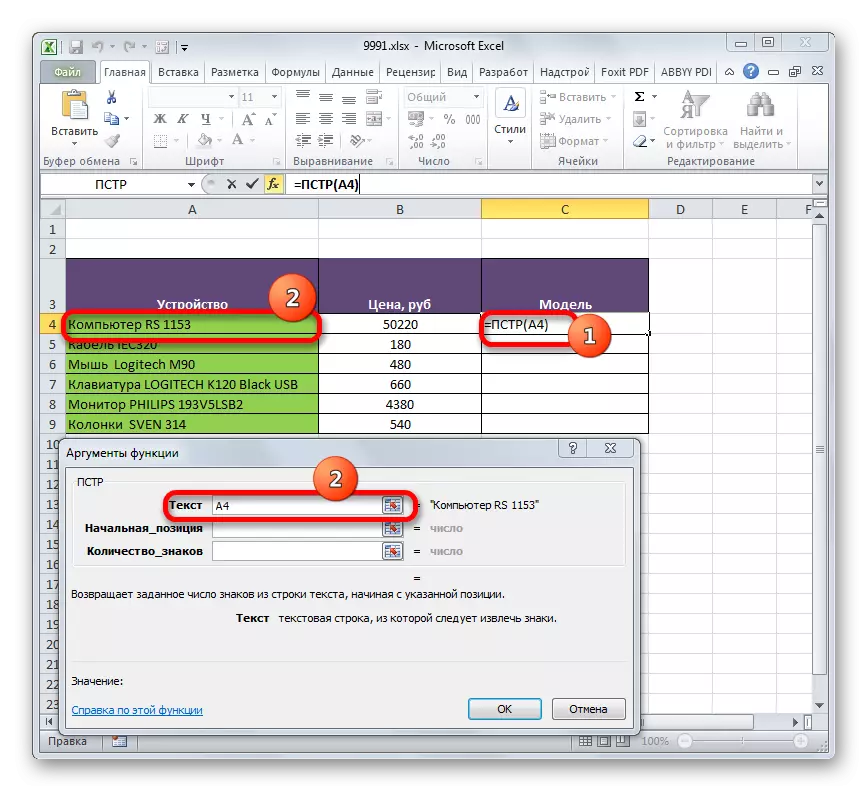
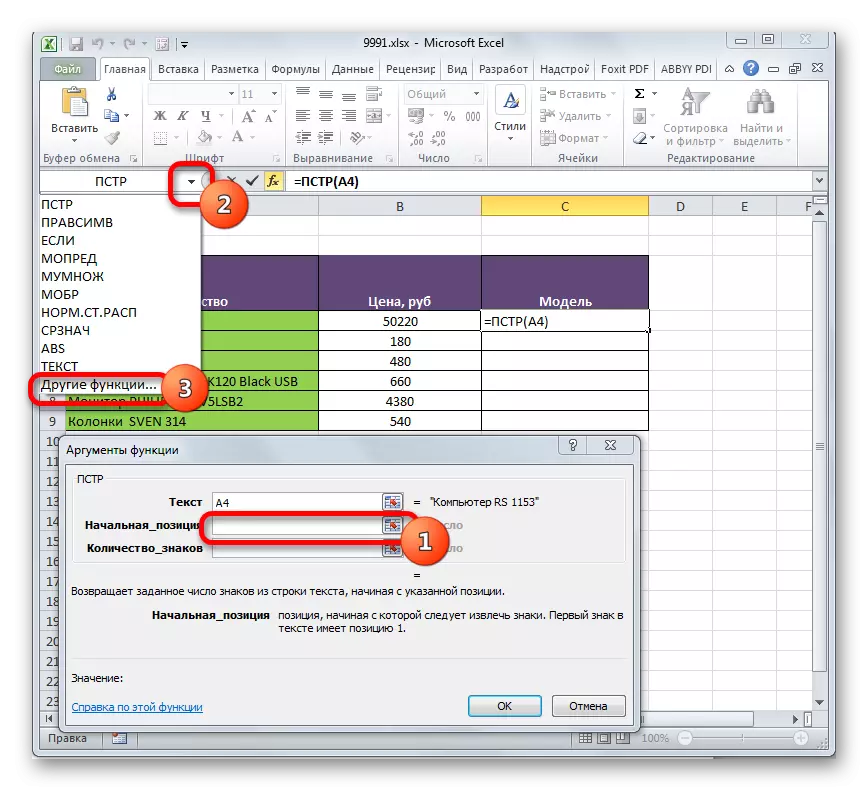
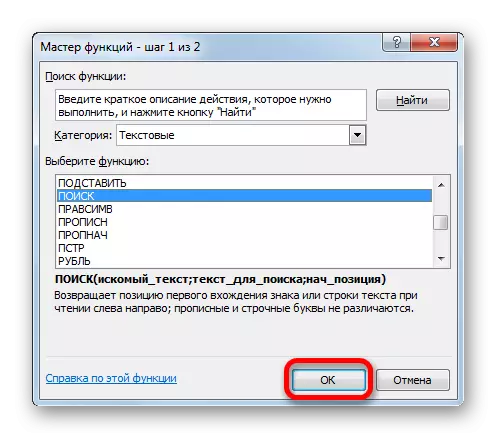
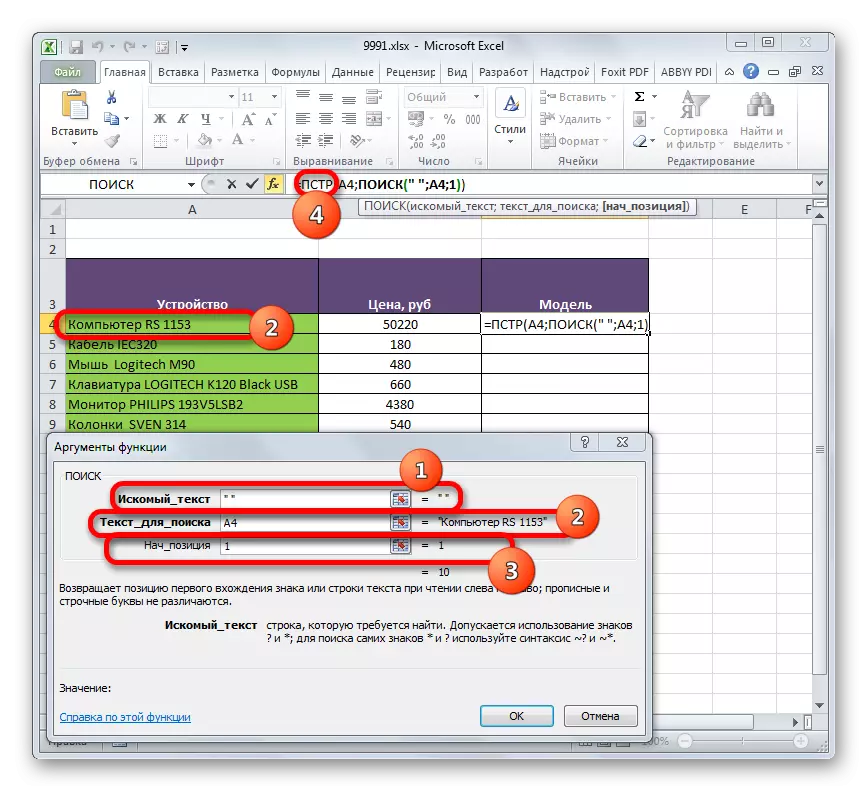
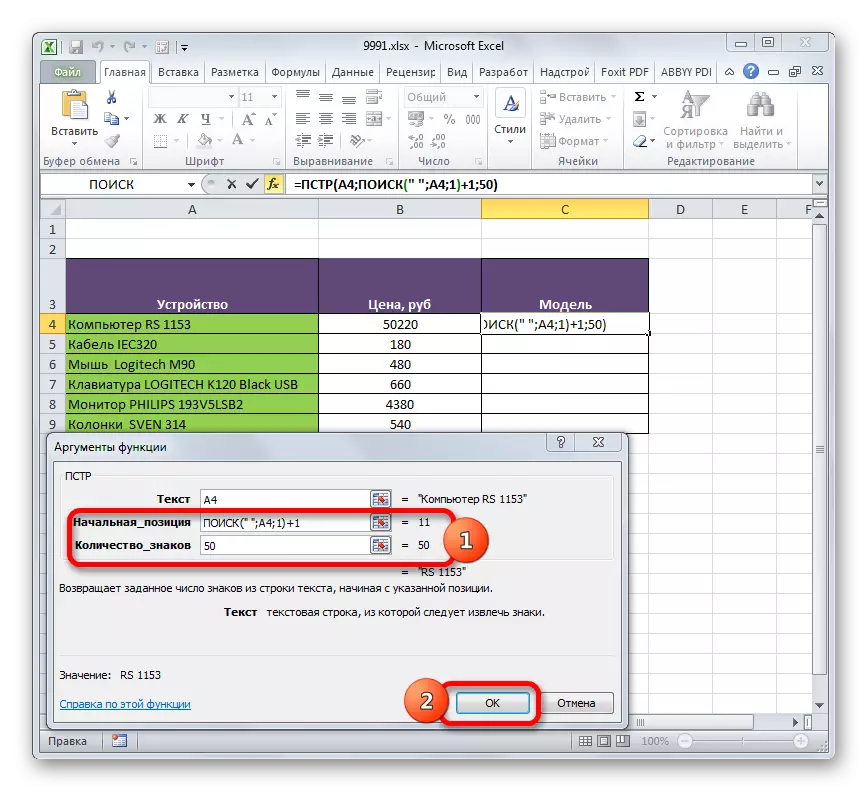
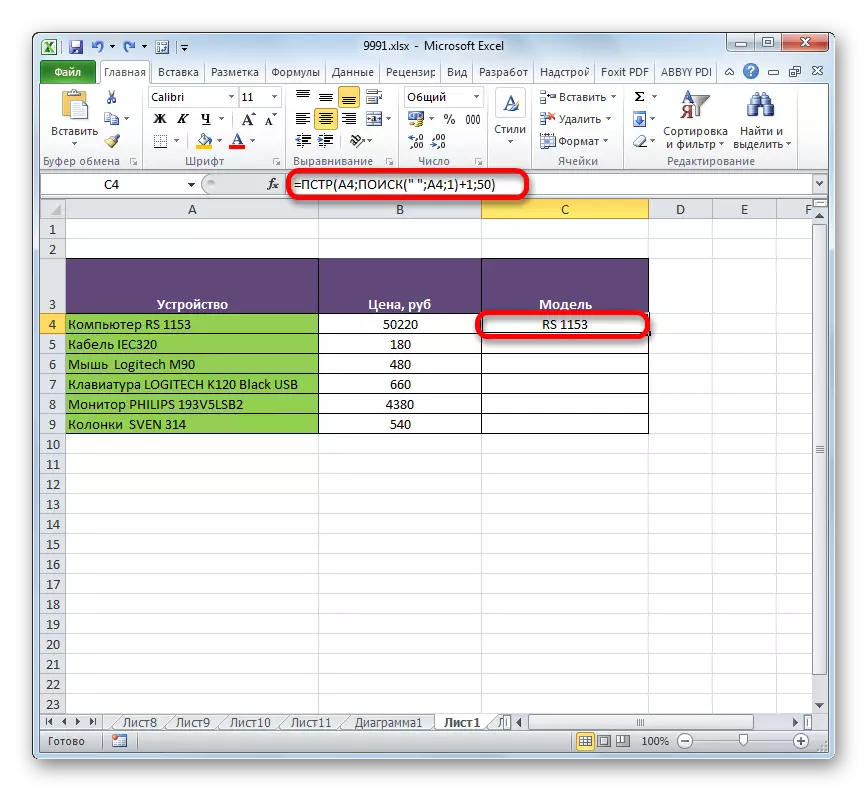
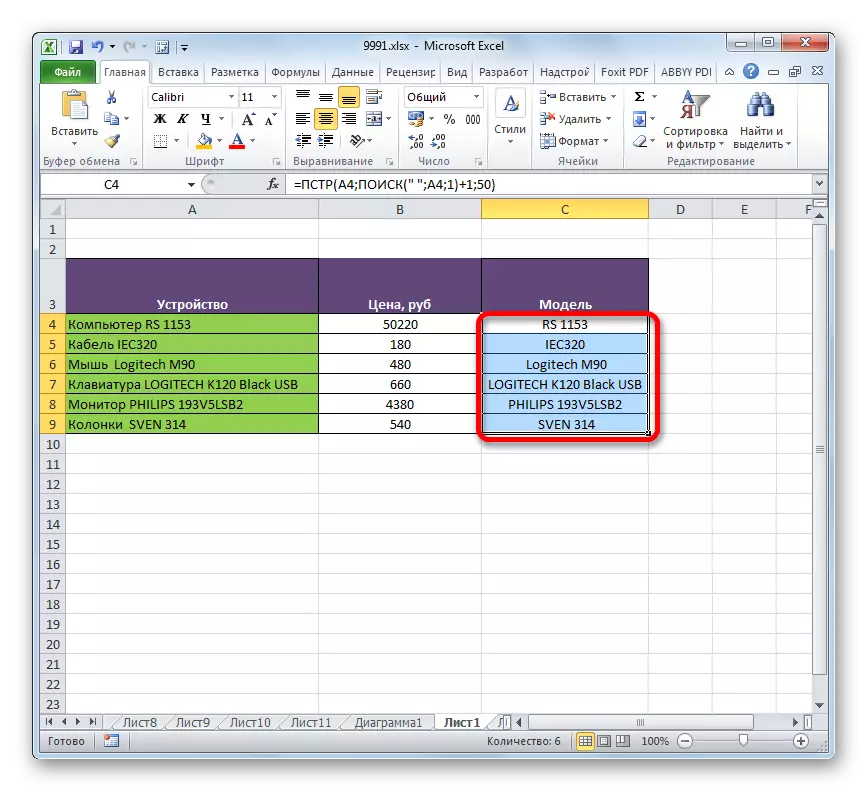
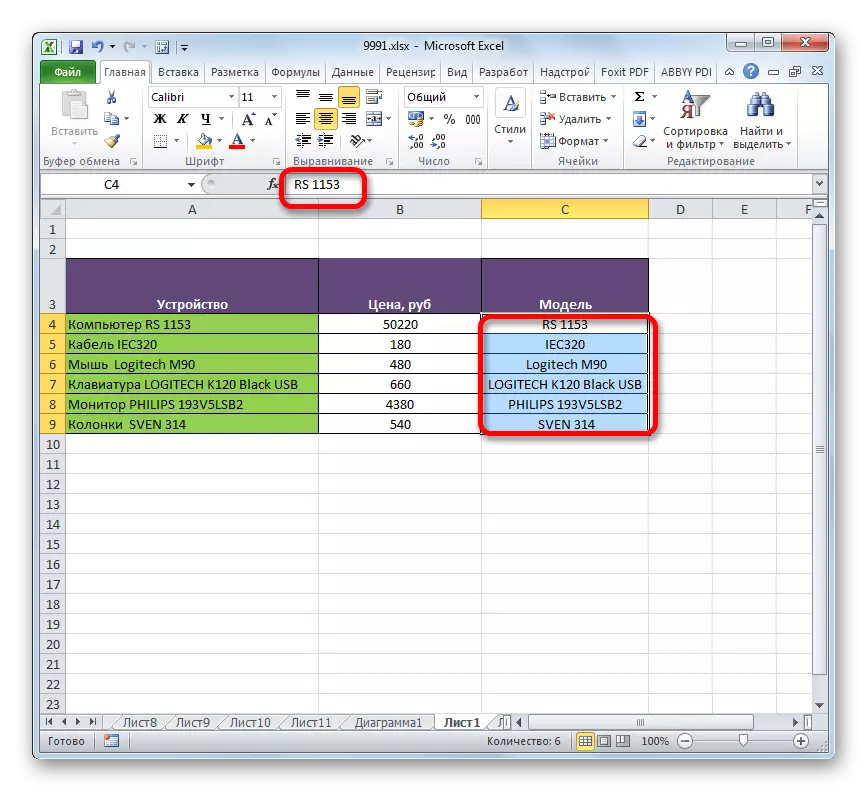
Pindek anu diparak dianggo dina diabungan sareng rumus anu, sakumaha prinsip anu sami sareng operator milarian.
Sakumaha anjeun tiasa tingali, fungsi PSG nyaéta alat anu saé pikeun dikhampangkeun data anu dipikahoyong kana sél anu tos umumna. Kanyataan yén ieu henteu kasohor diantara pangguna dijelaskeun ku kanyataan yén seueur pangguna nganggo unggul anu langkung perhatian pikeun fungsi matematika, sanés teks. Nalika ngagunakeun rumus ieu, digabungkeun sareng operator anu, fungsionalitas nambahan.
